Sostituzione del server controller UCS C240 M4 - CPAR
Opzioni per il download
Linguaggio senza pregiudizi
La documentazione per questo prodotto è stata redatta cercando di utilizzare un linguaggio senza pregiudizi. Ai fini di questa documentazione, per linguaggio senza di pregiudizi si intende un linguaggio che non implica discriminazioni basate su età, disabilità, genere, identità razziale, identità etnica, orientamento sessuale, status socioeconomico e intersezionalità. Le eventuali eccezioni possono dipendere dal linguaggio codificato nelle interfacce utente del software del prodotto, dal linguaggio utilizzato nella documentazione RFP o dal linguaggio utilizzato in prodotti di terze parti a cui si fa riferimento. Scopri di più sul modo in cui Cisco utilizza il linguaggio inclusivo.
Informazioni su questa traduzione
Cisco ha tradotto questo documento utilizzando una combinazione di tecnologie automatiche e umane per offrire ai nostri utenti in tutto il mondo contenuti di supporto nella propria lingua. Si noti che anche la migliore traduzione automatica non sarà mai accurata come quella fornita da un traduttore professionista. Cisco Systems, Inc. non si assume alcuna responsabilità per l’accuratezza di queste traduzioni e consiglia di consultare sempre il documento originale in inglese (disponibile al link fornito).
Sommario
Introduzione
In questo documento vengono descritti i passaggi necessari per sostituire un controller server guasto in una configurazione Ultra-M.
Questa procedura è valida per un ambiente Openstack che utilizza la versione NEWTON in cui Elastic Services Controller (ESC) non gestisce Cisco Prime Access Registrar (CPAR) e CPAR è installato direttamente sulla VM distribuita in Openstack.
Premesse
Ultra-M è una soluzione mobile packet core preconfezionata e convalidata, progettata per semplificare l'installazione delle VNF. OpenStack è Virtualized Infrastructure Manager (VIM) per Ultra-M ed è costituito dai seguenti tipi di nodi:
- Calcola
- Disco Object Storage - Compute (OSD - Compute)
- Controller
- Piattaforma OpenStack - Director (OSPD)
L'architettura di alto livello di Ultra-M e i componenti coinvolti sono mostrati in questa immagine:
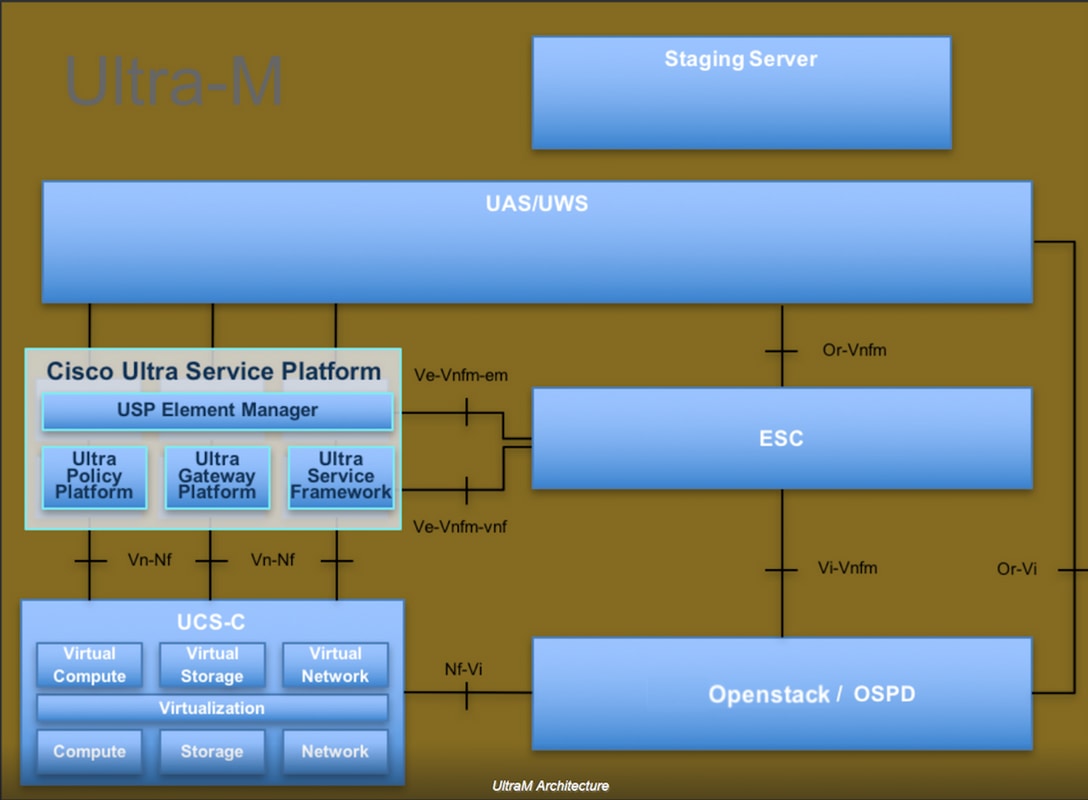
Questo documento è destinato al personale Cisco che ha familiarità con la piattaforma Cisco Ultra-M e descrive i passaggi che devono essere eseguiti in OpenStack e Redhat OS.
Nota: Per definire le procedure descritte in questo documento, viene presa in considerazione la release di Ultra M 5.1.x.
Abbreviazioni
| MOP | Metodo |
| OSD | Dischi Object Storage |
| OSPD | Piattaforma OpenStack - Director |
| HDD | Unità hard disk |
| SSD | Unità a stato solido |
| VIM | Virtual Infrastructure Manager |
| VM | Macchina virtuale |
| EM | Gestione elementi |
| UAS | Ultra Automation Services |
| UUID | Identificatore univoco universale |
Flusso di lavoro del piano di mobilità
In questa immagine viene mostrato il flusso di lavoro di alto livello della procedura di sostituzione.

Prerequisiti
Backup
In caso di ripristino, Cisco consiglia di eseguire un backup del database OSPD (DB) attenendosi alla seguente procedura:
[root@director ~]# mysqldump --opt --all-databases > /root/undercloud-all-databases.sql
[root@director ~]# tar --xattrs -czf undercloud-backup-`date +%F`.tar.gz /root/undercloud-all-databases.sql
/etc/my.cnf.d/server.cnf /var/lib/glance/images /srv/node /home/stack
tar: Removing leading `/' from member names
Controllo preliminare dello stato
È importante controllare lo stato attuale dell'ambiente e dei servizi OpenStack e assicurarsi che sia integro prima di procedere con la procedura di sostituzione. Consente di evitare complicazioni al momento della sostituzione del controller.
Passaggio 1. Controllare lo stato di OpenStack e l'elenco dei nodi:
[stack@director ~]$ source stackrc
[stack@director ~]$ openstack stack list --nested
[stack@director ~]$ ironic node-list
[stack@director ~]$ nova list
Passaggio 2. Controllare lo stato di Pacemaker sui controller:
Accedere a uno dei controller attivi e verificare lo stato di pacemaker. Tutti i servizi devono essere eseguiti sui controller disponibili e arrestati sul controller guasto.
[stack@pod2-stack-controller-0 ~]# pcs status <snip> Online: [ pod2-stack-controller-0 pod2-stack-controller-1 ] Offline: [ pod2-stack-controller-2 ] Full list of resources: ip-11.120.0.109 (ocf::heartbeat:IPaddr2): Started pod2-stack-controller-0 ip-172.25.22.109 (ocf::heartbeat:IPaddr2): Started pod2-stack-controller-1 ip-192.200.0.107 (ocf::heartbeat:IPaddr2): Started pod2-stack-controller-0 Clone Set: haproxy-clone [haproxy] Started: [ pod2-stack-controller-0 pod2-stack-controller-1 ] Stopped: [ pod2-stack-controller-2 ] Master/Slave Set: galera-master [galera] Masters: [ pod2-stack-controller-0 pod2-stack-controller-1 ] Stopped: [ pod2-stack-controller-2 ] ip-11.120.0.110 (ocf::heartbeat:IPaddr2): Started pod2-stack-controller-0 ip-11.119.0.110 (ocf::heartbeat:IPaddr2): Started pod2-stack-controller-1 Clone Set: rabbitmq-clone [rabbitmq] Started: [ pod2-stack-controller-0 pod2-stack-controller-1 ] Stopped: [ pod2-stack-controller-2 ] Master/Slave Set: redis-master [redis] Masters: [ pod2-stack-controller-0 ] Slaves: [ pod2-stack-controller-1 ] Stopped: [ pod2-stack-controller-2 ] ip-11.118.0.104 (ocf::heartbeat:IPaddr2): Started pod2-stack-controller-1 openstack-cinder-volume (systemd:openstack-cinder-volume): Started pod2-stack-controller-0 my-ipmilan-for-controller-6 (stonith:fence_ipmilan): Started pod2-stack-controller-1 my-ipmilan-for-controller-4 (stonith:fence_ipmilan): Started pod2-stack-controller-0 my-ipmilan-for-controller-7 (stonith:fence_ipmilan): Started pod2-stack-controller-0 Failed Actions: Daemon Status: corosync: active/enabled pacemaker: active/enabled pcsd: active/enabled
Nell'esempio, Controller-2 è offline. Esso è pertanto sostituito. Controller-0 e Controller-1 sono operativi ed eseguono i servizi cluster.
Passaggio 3. Verificare lo stato di MariaDB nei controller attivi:
[stack@director] nova list | grep control
| b896c73f-d2c8-439c-bc02-7b0a2526dd70 | pod2-stack-controller-0 | ACTIVE | - | Running | ctlplane=192.200.0.113 |
| 2519ce67-d836-4e5f-a672-1a915df75c7c | pod2-stack-controller-1 | ACTIVE | - | Running | ctlplane=192.200.0.105 |
[stack@director ~]$ for i in 192.200.0.113 192.200.0.105 ; do echo "*** $i ***" ; ssh heat-admin@$i "sudo mysql --exec=\"SHOW STATUS LIKE 'wsrep_local_state_comment'\" ; sudo mysql --exec=\"SHOW STATUS LIKE 'wsrep_cluster_size'\""; done
*** 192.200.0.113 ***
Variable_nameValue
wsrep_local_state_comment Synced
Variable_nameValue
wsrep_cluster_size 2
*** 192.200.0.105 ***
Variable_nameValue
wsrep_local_state_comment Synced
Variable_nameValue
wsrep_cluster_size 2
Verificare che le righe seguenti siano presenti per ogni controller attivo:
wsrep_local_state_comment: Sincronizzato
wsrep_cluster_size: 2
Steo 4. Controllare lo stato di Rabbitmq nei controller attivi. Il controller con errori non deve essere visualizzato nell'elenco dei nodi in esecuzione.
[heat-admin@pod2-stack-controller-0 ~] sudo rabbitmqctl cluster_status
Cluster status of node 'rabbit@pod2-stack-controller-0' ...
[{nodes,[{disc,['rabbit@pod2-stack-controller-0','rabbit@pod2-stack-controller-1',
'rabbit@pod2stack-controller-2']}]},
{running_nodes,['rabbit@pod2-stack-controller-1',
'rabbit@pod2-stack-controller-0']},
{cluster_name,<<"rabbit@pod2-stack-controller-2.localdomain">>},
{partitions,[]},
{alarms,[{'rabbit@pod2-stack-controller-1',[]},
{'rabbit@pod2-stack-controller-0',[]}]}]
[heat-admin@pod2-stack-controller-1 ~] sudo rabbitmqctl cluster_status
Cluster status of node 'rabbit@pod2-stack-controller-1' ...
[{nodes,[{disc,['rabbit@pod2-stack-controller-0','rabbit@pod2-stack-controller-1',
'rabbit@pod2-stack-controller-2']}]},
{running_nodes,['rabbit@pod2-stack-controller-0',
'rabbit@pod2-stack-controller-1']},
{cluster_name,<<"rabbit@pod2-stack-controller-2.localdomain">>},
{partitions,[]},
{alarms,[{'rabbit@pod2-stack-controller-0',[]},
{'rabbit@pod2-stack-controller-1',[]}]}]
Passaggio 5. Verificare che tutti i servizi undercloud siano in stato caricato, attivo e in esecuzione dal nodo OSP-D.
[stack@director ~]$ systemctl list-units "openstack*" "neutron*" "openvswitch*"
UNIT LOAD ACTIVE SUB DESCRIPTION
neutron-dhcp-agent.service loaded active running OpenStack Neutron DHCP Agent
neutron-openvswitch-agent.service loaded active running OpenStack Neutron Open vSwitch Agent
neutron-ovs-cleanup.service loaded active exited OpenStack Neutron Open vSwitch Cleanup Utility
neutron-server.service loaded active running OpenStack Neutron Server
openstack-aodh-evaluator.service loaded active running OpenStack Alarm evaluator service
openstack-aodh-listener.service loaded active running OpenStack Alarm listener service
openstack-aodh-notifier.service loaded active running OpenStack Alarm notifier service
openstack-ceilometer-central.service loaded active running OpenStack ceilometer central agent
openstack-ceilometer-collector.service loaded active running OpenStack ceilometer collection service
openstack-ceilometer-notification.service loaded active running OpenStack ceilometer notification agent
openstack-glance-api.service loaded active running OpenStack Image Service (code-named Glance) API server
openstack-glance-registry.service loaded active running OpenStack Image Service (code-named Glance) Registry server
openstack-heat-api-cfn.service loaded active running Openstack Heat CFN-compatible API Service
openstack-heat-api.service loaded active running OpenStack Heat API Service
openstack-heat-engine.service loaded active running Openstack Heat Engine Service
openstack-ironic-api.service loaded active running OpenStack Ironic API service
openstack-ironic-conductor.service loaded active running OpenStack Ironic Conductor service
openstack-ironic-inspector-dnsmasq.service loaded active running PXE boot dnsmasq service for Ironic Inspector
openstack-ironic-inspector.service loaded active running Hardware introspection service for OpenStack Ironic
openstack-mistral-api.service loaded active running Mistral API Server
openstack-mistral-engine.service loaded active running Mistral Engine Server
openstack-mistral-executor.service loaded active running Mistral Executor Server
openstack-nova-api.service loaded active running OpenStack Nova API Server
openstack-nova-cert.service loaded active running OpenStack Nova Cert Server
openstack-nova-compute.service loaded active running OpenStack Nova Compute Server
openstack-nova-conductor.service loaded active running OpenStack Nova Conductor Server
openstack-nova-scheduler.service loaded active running OpenStack Nova Scheduler Server
openstack-swift-account-reaper.service loaded active running OpenStack Object Storage (swift) - Account Reaper
openstack-swift-account.service loaded active running OpenStack Object Storage (swift) - Account Server
openstack-swift-container-updater.service loaded active running OpenStack Object Storage (swift) - Container Updater
openstack-swift-container.service loaded active running OpenStack Object Storage (swift) - Container Server
openstack-swift-object-updater.service loaded active running OpenStack Object Storage (swift) - Object Updater
openstack-swift-object.service loaded active running OpenStack Object Storage (swift) - Object Server
openstack-swift-proxy.service loaded active running OpenStack Object Storage (swift) - Proxy Server
openstack-zaqar.service loaded active running OpenStack Message Queuing Service (code-named Zaqar) Server
openstack-zaqar@1.service loaded active running OpenStack Message Queuing Service (code-named Zaqar) Server Instance 1
openvswitch.service loaded active exited Open vSwitch
LOAD = Reflects whether the unit definition was properly loaded.
ACTIVE = The high-level unit activation state, i.e. generalization of SUB.
SUB = The low-level unit activation state, values depend on unit type.
37 loaded units listed. Pass --all to see loaded but inactive units, too.
To show all installed unit files use 'systemctl list-unit-files'.
Disabilita restrizione nel cluster di controller
[root@pod2-stack-controller-0 ~]# sudo pcs property set stonith-enabled=false
[root@pod2-stack-controller-0 ~]# pcs property show
Cluster Properties:
cluster-infrastructure: corosync
cluster-name: tripleo_cluster
dc-version: 1.1.15-11.el7_3.4-e174ec8
have-watchdog: false
maintenance-mode: false
redis_REPL_INFO: pod2-stack-controller-2
stonith-enabled: false
Node Attributes:
pod2-stack-controller-0: rmq-node-attr-last-known-rabbitmq=rabbit@pod2-stack-controller-0
pod2-stack-controller-1: rmq-node-attr-last-known-rabbitmq=rabbit@pod2-stack-controller-1
pod2-stack-controller-2: rmq-node-attr-last-known-rabbitmq=rabbit@pod2-stack-controller-2
Installare il nuovo nodo del controller
I passaggi per installare un nuovo server UCS C240 M4 e le fasi di configurazione iniziali sono disponibili all'indirizzo: Guida all'installazione e all'assistenza del server Cisco UCS C240 M4
Passaggio 1. Accedere al server utilizzando l'indirizzo IP CIMC.
Passaggio 2. Eseguire l'aggiornamento del BIOS se il firmware non corrisponde alla versione consigliata utilizzata in precedenza. Le fasi per l'aggiornamento del BIOS sono riportate di seguito: Guida all'aggiornamento del BIOS dei server con montaggio in rack Cisco UCS serie C
Passaggio 3. Per verificare lo stato delle unità fisiche, che non sono configurate correttamente, selezionare Storage > Cisco 12G SAS Modular Raid Controller (SLOT-HBA) > Physical Drive Info, come mostrato nell'immagine.

Passaggio 4. Per creare un'unità virtuale dalle unità fisiche con RAID di livello 1, selezionare Storage > Cisco 12G SAS Modular Raid Controller (SLOT-HBA) > Informazioni controller > Crea unità virtuale da unità fisiche inutilizzate.

- Selezionare il disco virtuale e configurare Set as Boot Drive:
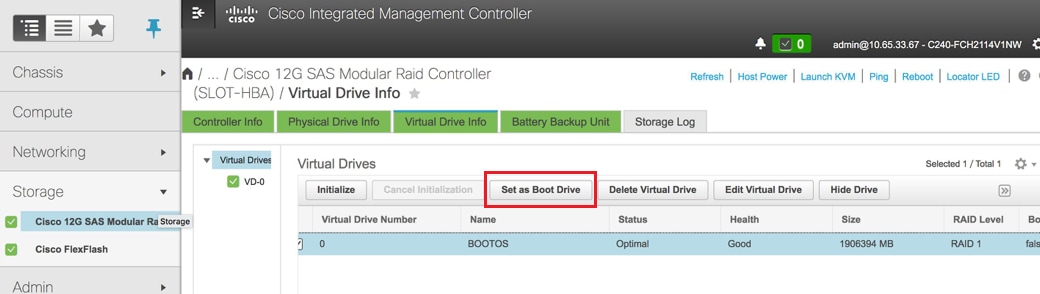
Passaggio 5. Per abilitare IPMI su LAN, selezionare Admin > Communication Services > Communication Services (Amministrazione > Servizi di comunicazione > Servizi di comunicazione).

Passaggio 6. Per disabilitare l'HyperThreading, selezionare Compute > BIOS > Configure BIOS > Advanced > Processor Configuration (Calcola > BIOS > Configura BIOS > Avanzate > Configurazione processore).

Nota: L'immagine qui illustrata e le procedure di configurazione descritte in questa sezione fanno riferimento alla versione del firmware 3.0(3e). Se si utilizzano altre versioni, potrebbero verificarsi lievi variazioni.
Sostituzione dei nodi di controller nel cloud
In questa sezione vengono illustrati i passaggi necessari per sostituire il controller difettoso con quello nuovo nel cloud. A tale scopo, lo script deploy.shscript utilizzato per attivare lo stack verrà riutilizzato. Al momento della distribuzione, nella fase post-distribuzione dei nodi di controller, l'aggiornamento non verrà completato a causa di alcune limitazioni nei moduli Puppet. È necessario un intervento manuale prima di riavviare lo script di distribuzione.
Preparazione rimozione nodo controller non riuscito
Passaggio 1. Identificare l'indice del controller guasto. L'indice è il suffisso numerico sul nome del controller nell'output dell'elenco dei server OpenStack. In questo esempio, l'indice è 2:
[stack@director ~]$ nova list | grep controller
| b896c73f-d2c8-439c-bc02-7b0a2526dd70 | pod2-stack-controller-0 | ACTIVE | - | Running | ctlplane=192.200.0.113 |
| 2519ce67-d836-4e5f-a672-1a915df75c7c | pod2-stack-controller-1 | ACTIVE | - | Running | ctlplane=192.200.0.105 |
| e19b9625-5635-4a52-a369-44310f3e6a21 | pod2-stack-controller-2 | ACTIVE | - | Running | ctlplane=192.200.0.120 |
Passaggio 2. Creare un file Yaml~templates/remove-controller.yamlche definisca il nodo da eliminare. Utilizzare l'indice individuato nel passaggio precedente per la voce nell'elenco delle risorse:
[stack@director ~]$ cat templates/remove-controller.yaml
parameters:
ControllerRemovalPolicies:
[{'resource_list': [‘2’]}]
parameter_defaults:
CorosyncSettleTries: 5
Passaggio 3. Creare una copia dello script di distribuzione utilizzato per installare l'overcloud e inserire una riga per includere il file emove-controller.yaml creato in precedenza:
[stack@director ~]$ cp deploy.sh deploy-removeController.sh
[stack@director ~]$ cat deploy-removeController.sh
time openstack overcloud deploy --templates \
-r ~/custom-templates/custom-roles.yaml \
-e /home/stack/templates/remove-controller.yaml \
-e /usr/share/openstack-tripleo-heat-templates/environments/puppet-pacemaker.yaml \
-e /usr/share/openstack-tripleo-heat-templates/environments/network-isolation.yaml \
-e /usr/share/openstack-tripleo-heat-templates/environments/storage-environment.yaml \
-e /usr/share/openstack-tripleo-heat-templates/environments/neutron-sriov.yaml \
-e ~/custom-templates/network.yaml \
-e ~/custom-templates/ceph.yaml \
-e ~/custom-templates/compute.yaml \
-e ~/custom-templates/layout-removeController.yaml \
-e ~/custom-templates/rabbitmq.yaml \
--stack pod2-stack \
--debug \
--log-file overcloudDeploy_$(date +%m_%d_%y__%H_%M_%S).log \
--neutron-flat-networks phys_pcie1_0,phys_pcie1_1,phys_pcie4_0,phys_pcie4_1 \
--neutron-network-vlan-ranges datacentre:101:200 \
--neutron-disable-tunneling \
--verbose --timeout 180
Passaggio 4. Identificare l'ID del controller da sostituire, utilizzando i comandi qui indicati e spostarlo nella modalità di manutenzione:
[stack@director ~]$ nova list | grep controller
| b896c73f-d2c8-439c-bc02-7b0a2526dd70 | pod2-stack-controller-0 | ACTIVE | - | Running | ctlplane=192.200.0.113 |
| 2519ce67-d836-4e5f-a672-1a915df75c7c | pod2-stack-controller-1 | ACTIVE | - | Running | ctlplane=192.200.0.105 |
| e19b9625-5635-4a52-a369-44310f3e6a21 | pod2-stack-controller-2 | ACTIVE | - | Running | ctlplane=192.200.0.120 |
[stack@director ~]$ openstack baremetal node list | grep e19b9625-5635-4a52-a369-44310f3e6a21
| e7c32170-c7d1-4023-b356-e98564a9b85b | None | e19b9625-5635-4a52-a369-44310f3e6a21 | power off | active | False |
[stack@b10-ospd ~]$ openstack baremetal node maintenance set e7c32170-c7d1-4023-b356-e98564a9b85b
[stack@director~]$ openstack baremetal node list | grep True
| e7c32170-c7d1-4023-b356-e98564a9b85b | None | e19b9625-5635-a369-44310f3e6a21 | power off | active | True |
Passaggio 5. Per garantire che il database venga eseguito al momento della procedura di sostituzione, rimuovere Galera dal controllo pacemaker ed eseguire questo comando su uno dei controller attivi:
[root@pod2-stack-controller-0 ~]# sudo pcs resource unmanage galera
[root@pod2-stack-controller-0 ~]# sudo pcs status Cluster name: tripleo_cluster Stack: corosync Current DC: pod2-stack-controller-0 (version 1.1.15-11.el7_3.4-e174ec8) - partition with quorum Last updated: Thu Nov 16 16:51:18 2017 Last change: Thu Nov 16 16:51:12 2017 by root via crm_resource on pod2-stack-controller-0 3 nodes and 22 resources configured Online: [ pod2-stack-controller-0 pod2-stack-controller-1 ] OFFLINE: [ pod2-stack-controller-2 ] Full list of resources: ip-11.120.0.109 (ocf::heartbeat:IPaddr2): Started pod2-stack-controller-0 ip-172.25.22.109 (ocf::heartbeat:IPaddr2): Started pod2-stack-controller-1 ip-192.200.0.107 (ocf::heartbeat:IPaddr2): Started pod2-stack-controller-0 Clone Set: haproxy-clone [haproxy] Started: [ pod2-stack-controller-0 pod2-stack-controller-1 ] Stopped: [ pod2-stack-controller-2 ] Master/Slave Set: galera-master [galera] (unmanaged) galera (ocf::heartbeat:galera): Master pod2-stack-controller-0 (unmanaged) galera (ocf::heartbeat:galera): Master pod2-stack-controller-1 (unmanaged) Stopped: [ pod2-stack-controller-2 ] ip-11.120.0.110 (ocf::heartbeat:IPaddr2): Started pod2-stack-controller-0 ip-11.119.0.110 (ocf::heartbeat:IPaddr2): Started pod2-stack-controller-1 <snip>
Preparazione aggiunta nuovo nodo controller
Passaggio 1. Creare un file controllerRMA.jsoncon solo i dettagli del nuovo controller. Verificare che il numero di indice sul nuovo controller non sia stato utilizzato in precedenza. In genere, passare al numero di controller successivo più alto.
Esempio: Il precedente più alto era Controller-2, quindi creare Controller-3.
Nota: Prestare attenzione al formato json.
[stack@director ~]$ cat controllerRMA.json
{
"nodes": [
{
"mac": [
<MAC_ADDRESS>
],
"capabilities": "node:controller-3,boot_option:local",
"cpu": "24",
"memory": "256000",
"disk": "3000",
"arch": "x86_64",
"pm_type": "pxe_ipmitool",
"pm_user": "admin",
"pm_password": "<PASSWORD>",
"pm_addr": "<CIMC_IP>"
}
]
}
Passaggio 2. Importare il nuovo nodo utilizzando il file json creato nel passaggio precedente:
[stack@director ~]$ openstack baremetal import --json controllerRMA.json
Started Mistral Workflow. Execution ID: 67989c8b-1225-48fe-ba52-3a45f366e7a0
Successfully registered node UUID 048ccb59-89df-4f40-82f5-3d90d37ac7dd
Started Mistral Workflow. Execution ID: c6711b5f-fa97-4c86-8de5-b6bc7013b398
Successfully set all nodes to available.
[stack@director ~]$ openstack baremetal node list | grep available
| 048ccb59-89df-4f40-82f5-3d90d37ac7dd | None | None | power off | available | False
Passaggio 3. Impostare il nodo per la gestione dello stato:
[stack@director ~]$ openstack baremetal node manage 048ccb59-89df-4f40-82f5-3d90d37ac7dd
[stack@director ~]$ openstack baremetal node list | grep off
| 048ccb59-89df-4f40-82f5-3d90d37ac7dd | None | None | power off | manageable | False |
Passaggio 4. Eseguire l'introspezione:
[stack@director ~]$ openstack overcloud node introspect 048ccb59-89df-4f40-82f5-3d90d37ac7dd --provide
Started Mistral Workflow. Execution ID: f73fb275-c90e-45cc-952b-bfc25b9b5727
Waiting for introspection to finish...
Successfully introspected all nodes.
Introspection completed.
Started Mistral Workflow. Execution ID: a892b456-eb15-4c06-b37e-5bc3f6c37c65
Successfully set all nodes to available
[stack@director ~]$ openstack baremetal node list | grep available
| 048ccb59-89df-4f40-82f5-3d90d37ac7dd | None | None | power off | available | False |
Passaggio 5. Contrassegnare il nodo disponibile con le nuove proprietà del controller. Assicurarsi di utilizzare l'ID controller indicato per il nuovo controller, come utilizzato nel file controllerRMA.json:
[stack@director ~]$ openstack baremetal node set --property capabilities='node:controller-3,profile:control,boot_option:local' 048ccb59-89df-4f40-82f5-3d90d37ac7dd
Passaggio 6. Nello script di distribuzione è presente un modello personalizzato denominato layout.yaml che, tra le altre cose, specifica quali indirizzi IP vengono assegnati ai controller per le varie interfacce. Su un nuovo stack, sono stati definiti 3 indirizzi per Controller-0, Controller-1 e Controller-2. Quando si aggiunge un nuovo controller, accertarsi di aggiungere un indirizzo IP successivo in sequenza per ciascuna subnet:
ControllerIPs:
internal_api:
- 11.120.0.10
- 11.120.0.11
- 11.120.0.12
- 11.120.0.13
tenant:
- 11.117.0.10
- 11.117.0.11
- 11.117.0.12
- 11.117.0.13
storage:
- 11.118.0.10
- 11.118.0.11
- 11.118.0.12
- 11.118.0.13
storage_mgmt:
- 11.119.0.10
- 11.119.0.11
- 11.119.0.12
- 11.119.0.13
Passaggio 7. Eseguire ora il file deploy-removecontroller.shcreato in precedenza per rimuovere il vecchio nodo e aggiungerne uno nuovo.
Nota: Si prevede che questo passaggio non riesca in ControllerNodesDeployment_Step1. A questo punto, è necessario un intervento manuale.
[stack@b10-ospd ~]$ ./deploy-addController.sh
START with options: [u'overcloud', u'deploy', u'--templates', u'-r', u'/home/stack/custom-templates/custom-roles.yaml', u'-e', u'/usr/share/openstack-tripleo-heat-templates/environments/puppet-pacemaker.yaml', u'-e', u'/usr/share/openstack-tripleo-heat-templates/environments/network-isolation.yaml', u'-e', u'/usr/share/openstack-tripleo-heat-templates/environments/storage-environment.yaml', u'-e', u'/usr/share/openstack-tripleo-heat-templates/environments/neutron-sriov.yaml', u'-e', u'/home/stack/custom-templates/network.yaml', u'-e', u'/home/stack/custom-templates/ceph.yaml', u'-e', u'/home/stack/custom-templates/compute.yaml', u'-e', u'/home/stack/custom-templates/layout-removeController.yaml', u'-e', u'/home/stack/custom-templates/rabbitmq.yaml', u'--stack', u'newtonoc', u'--debug', u'--log-file', u'overcloudDeploy_11_15_17__07_46_35.log', u'--neutron-flat-networks', u'phys_pcie1_0,phys_pcie1_1,phys_pcie4_0,phys_pcie4_1', u'--neutron-network-vlan-ranges', u'datacentre:101:200', u'--neutron-disable-tunneling', u'--verbose', u'--timeout', u'180']
:
DeploymentError: Heat Stack update failed
END return value: 1
real 42m1.525s
user 0m3.043s
sys 0m0.614s
L'avanzamento/lo stato della distribuzione può essere monitorato con questi comandi:
[stack@director~]$ openstack stack list --nested | grep -iv complete
+--------------------------------------+-------------------------------------------------------------------------------------------------------------------------------------------------------------------------+-----------------+----------------------+----------------------+--------------------------------------+
| ID | Stack Name | Stack Status | Creation Time | Updated Time | Parent |
+--------------------------------------+-------------------------------------------------------------------------------------------------------------------------------------------------------------------------+-----------------+----------------------+----------------------+--------------------------------------+
| c1e338f2-877e-4817-93b4-9a3f0c0b3d37 | pod2-stack-AllNodesDeploySteps-5psegydpwxij-ComputeDeployment_Step1-swnuzjixac43 | UPDATE_FAILED | 2017-10-08T14:06:07Z | 2017-11-16T18:09:43Z | e90f00ef-2499-4ec3-90b4-d7def6e97c47 |
| 1db4fef4-45d3-4125-bd96-2cc3297a69ff | pod2-stack-AllNodesDeploySteps-5psegydpwxij-ControllerDeployment_Step1-hmn3hpruubcn | UPDATE_FAILED | 2017-10-08T14:03:05Z | 2017-11-16T18:12:12Z | e90f00ef-2499-4ec3-90b4-d7def6e97c47 |
| e90f00ef-2499-4ec3-90b4-d7def6e97c47 | pod2-stack-AllNodesDeploySteps-5psegydpwxij | UPDATE_FAILED | 2017-10-08T13:59:25Z | 2017-11-16T18:09:25Z | 6c4b604a-55a4-4a19-9141-28c844816c0d |
| 6c4b604a-55a4-4a19-9141-28c844816c0d | pod2-stack | UPDATE_FAILED | 2017-10-08T12:37:11Z | 2017-11-16T17:35:35Z | None |
+--------------------------------------+-------------------------------------------------------------------------------------------------------------------------------------------------------------------------+-----------------+----------------------+----------------------+--------------------------------------+
Intervento manuale
Passaggio 1. Sul server OSP-D, eseguire il comando OpenStack server list per elencare i controller disponibili. Il controller appena aggiunto dovrebbe essere visualizzato nell'elenco:
[stack@director ~]$ openstack server list | grep controller-3
| 3e6c3db8-ba24-48d9-b0e8-1e8a2eb8b5ff | pod2-stack-controller-3 | ACTIVE | ctlplane=192.200.0.103 | overcloud-full |
Passaggio 2. Connettersi a uno dei controller attivi (non il controller appena aggiunto) e controllare il file/etc/corosync/corosycn.conf. Individuare l'elenco di oggetti indesiderati che assegna un identificatore univoco a ogni controller. Individuare la voce relativa al nodo non riuscito e annotare il relativo nodeid:
[root@pod2-stack-controller-0 ~]# cat /etc/corosync/corosync.conf
totem {
version: 2
secauth: off
cluster_name: tripleo_cluster
transport: udpu
token: 10000
}
nodelist {
node {
ring0_addr: pod2-stack-controller-0
nodeid: 5
}
node {
ring0_addr: pod2-stack-controller-1
nodeid: 7
}
node {
ring0_addr: pod2-stack-controller-2
nodeid: 8
}
}
Passaggio 3. Accedere a ciascuno dei controller attivi. Rimuovere il nodo in errore e riavviare il servizio. In questo caso, removepod2-stack-controller-2. Non eseguire questa azione sul controller appena aggiunto:
[root@pod2-stack-controller-0 ~]# sudo pcs cluster localnode remove pod2-stack-controller-2
pod2-stack-controller-2: successfully removed!
[root@pod2-stack-controller-0 ~]# sudo pcs cluster reload corosync
Corosync reloaded
[root@pod2-stack-controller-1 ~]# sudo pcs cluster localnode remove pod2-stack-controller-2
pod2-stack-controller-2: successfully removed!
[root@pod2-stack-controller-1 ~]# sudo pcs cluster reload corosync
Corosync reloaded
Passaggio 4. Eseguire questo comando da uno dei controller attivi per eliminare il nodo in errore dal cluster:
[root@pod2-stack-controller-0 ~]# sudo crm_node -R pod2-stack-controller-2 --force
Passaggio 5. Eseguire questo comando da uno dei controller attivi per eliminare il nodo in errore da therabbitmqcluster:
[root@pod2-stack-controller-0 ~]# sudo rabbitmqctl forget_cluster_node rabbit@pod2-stack-controller-2
Removing node 'rabbit@newtonoc-controller-2' from cluster ...
Passaggio 6. Eliminare il nodo non riuscito da MongoDB. A tale scopo, è necessario trovare il nodo Mongo attivo. Usenetstper trovare l'indirizzo IP dell'host:
[root@pod2-stack-controller-0 ~]# sudo netstat -tulnp | grep 27017
tcp 0 0 11.120.0.10:27017 0.0.0.0:* LISTEN 219577/mongod
Passaggio 7. Accedere al nodo e verificare se è il dispositivo master usando l'indirizzo IP e il numero di porta del comando precedente:
[heat-admin@pod2-stack-controller-0 ~]$ echo "db.isMaster()" | mongo --host 11.120.0.10:27017
MongoDB shell version: 2.6.11
connecting to: 11.120.0.10:27017/test
{
"setName" : "tripleo",
"setVersion" : 9,
"ismaster" : true,
"secondary" : false,
"hosts" : [
"11.120.0.10:27017",
"11.120.0.12:27017",
"11.120.0.11:27017"
],
"primary" : "11.120.0.10:27017",
"me" : "11.120.0.10:27017",
"electionId" : ObjectId("5a0d2661218cb0238b582fb1"),
"maxBsonObjectSize" : 16777216,
"maxMessageSizeBytes" : 48000000,
"maxWriteBatchSize" : 1000,
"localTime" : ISODate("2017-11-16T18:36:34.473Z"),
"maxWireVersion" : 2,
"minWireVersion" : 0,
"ok" : 1
}
Se il nodo non è il dispositivo master, accedere all'altro controller attivo ed eseguire lo stesso passaggio.
Passaggio 1. Dal master, elencare i nodi disponibili utilizzando il comando thers.status(). Individuare il nodo precedente/non rispondente e identificare il nome del nodo mongo.
[root@pod2-stack-controller-0 ~]# mongo --host 11.120.0.10
MongoDB shell version: 2.6.11
connecting to: 11.120.0.10:27017/test
<snip>
tripleo:PRIMARY> rs.status()
{
"set" : "tripleo",
"date" : ISODate("2017-11-14T13:27:14Z"),
"myState" : 1,
"members" : [
{
"_id" : 0,
"name" : "11.120.0.10:27017",
"health" : 1,
"state" : 1,
"stateStr" : "PRIMARY",
"uptime" : 418347,
"optime" : Timestamp(1510666033, 1),
"optimeDate" : ISODate("2017-11-14T13:27:13Z"),
"electionTime" : Timestamp(1510247693, 1),
"electionDate" : ISODate("2017-11-09T17:14:53Z"),
"self" : true
},
{
"_id" : 2,
"name" : "11.120.0.12:27017",
"health" : 1,
"state" : 2,
"stateStr" : "SECONDARY",
"uptime" : 418347,
"optime" : Timestamp(1510666033, 1),
"optimeDate" : ISODate("2017-11-14T13:27:13Z"),
"lastHeartbeat" : ISODate("2017-11-14T13:27:13Z"),
"lastHeartbeatRecv" : ISODate("2017-11-14T13:27:13Z"),
"pingMs" : 0,
"syncingTo" : "11.120.0.10:27017"
},
{
"_id" : 3,
"name" : "11.120.0.11:27017
"health" : 0,
"state" : 8,
"stateStr" : "(not reachable/healthy)",
"uptime" : 0,
"optime" : Timestamp(1510610580, 1),
"optimeDate" : ISODate("2017-11-13T22:03:00Z"),
"lastHeartbeat" : ISODate("2017-11-14T13:27:10Z"),
"lastHeartbeatRecv" : ISODate("2017-11-13T22:03:01Z"),
"pingMs" : 0,
"syncingTo" : "11.120.0.10:27017"
}
],
"ok" : 1
}
Passaggio 2. Dal master, eliminare il nodo non riuscito utilizzando thers.removecommand. Quando si esegue questo comando vengono rilevati alcuni errori, ma controllare di nuovo lo stato per verificare che il nodo sia stato rimosso:
[root@pod2-stack-controller-0 ~]$ mongo --host 11.120.0.10
<snip>
tripleo:PRIMARY> rs.remove('11.120.0.12:27017')
2017-11-16T18:41:04.999+0000 DBClientCursor::init call() failed
2017-11-16T18:41:05.000+0000 Error: error doing query: failed at src/mongo/shell/query.js:81
2017-11-16T18:41:05.001+0000 trying reconnect to 11.120.0.10:27017 (11.120.0.10) failed
2017-11-16T18:41:05.003+0000 reconnect 11.120.0.10:27017 (11.120.0.10) ok
tripleo:PRIMARY> rs.status()
{
"set" : "tripleo",
"date" : ISODate("2017-11-16T18:44:11Z"),
"myState" : 1,
"members" : [
{
"_id" : 3,
"name" : "11.120.0.11:27017",
"health" : 1,
"state" : 2,
"stateStr" : "SECONDARY",
"uptime" : 187,
"optime" : Timestamp(1510857848, 3),
"optimeDate" : ISODate("2017-11-16T18:44:08Z"),
"lastHeartbeat" : ISODate("2017-11-16T18:44:11Z"),
"lastHeartbeatRecv" : ISODate("2017-11-16T18:44:09Z"),
"pingMs" : 0,
"syncingTo" : "11.120.0.10:27017"
},
{
"_id" : 4,
"name" : "11.120.0.10:27017",
"health" : 1,
"state" : 1,
"stateStr" : "PRIMARY",
"uptime" : 89820,
"optime" : Timestamp(1510857848, 3),
"optimeDate" : ISODate("2017-11-16T18:44:08Z"),
"electionTime" : Timestamp(1510811232, 1),
"electionDate" : ISODate("2017-11-16T05:47:12Z"),
"self" : true
}
],
"ok" : 1
}
tripleo:PRIMARY> exit
bye
Passaggio 3. Eseguire questo comando per aggiornare l'elenco dei nodi dei controller attivi. Includere il nuovo nodo del controller nell'elenco:
[root@pod2-stack-controller-0 ~]# sudo pcs resource update galera wsrep_cluster_address=gcomm://pod2-stack-controller-0,pod2-stack-controller-1,pod2-stack-controller-2
Passaggio 4. Copiare questi file da un controller già esistente al nuovo controller:
/etc/sysconfig/clustercheck
/root/.my.cnf
On existing controller:
[root@pod2-stack-controller-0 ~]# scp /etc/sysconfig/clustercheck stack@192.200.0.1:/tmp/.
[root@pod2-stack-controller-0 ~]# scp /root/.my.cnf stack@192.200.0.1:/tmp/my.cnf
On new controller:
[root@pod2-stack-controller-3 ~]# cd /etc/sysconfig
[root@pod2-stack-controller-3 sysconfig]# scp stack@192.200.0.1:/tmp/clustercheck .
[root@pod2-stack-controller-3 sysconfig]# cd /root
[root@pod2-stack-controller-3 ~]# scp stack@192.200.0.1:/tmp/my.cnf .my.cnf
Passaggio 5. Eseguire il comando addnode del cluster da uno dei controller già esistenti:
[root@pod2-stack-controller-1 ~]# sudo pcs cluster node add pod2-stack-controller-3
Disabling SBD service...
pod2-stack-controller-3: sbd disabled
pod2-stack-controller-0: Corosync updated
pod2-stack-controller-1: Corosync updated
Setting up corosync...
pod2-stack-controller-3: Succeeded
Synchronizing pcsd certificates on nodes pod2-stack-controller-3...
pod2-stack-controller-3: Success
Restarting pcsd on the nodes in order to reload the certificates...
pod2-stack-controller-3: Success
Passaggio 6. Accedere a ciascun controller e visualizzare il file/etc/corosync/corosync.conf. Verificare che il nuovo controller sia elencato e che il nodo assegnato al controller sia il numero successivo nella sequenza non utilizzata in precedenza. Accertarsi che la modifica venga eseguita su tutti e 3 i controller:
[root@pod2-stack-controller-1 ~]# cat /etc/corosync/corosync.conf
totem {
version: 2
secauth: off
cluster_name: tripleo_cluster
transport: udpu
token: 10000
}
nodelist {
node {
ring0_addr: pod2-stack-controller-0
nodeid: 5
}
node {
ring0_addr: pod2-stack-controller-1
nodeid: 7
}
node {
ring0_addr: pod2-stack-controller-3
nodeid: 6
}
}
quorum {
provider: corosync_votequorum
}
logging {
to_logfile: yes
logfile: /var/log/cluster/corosync.log
to_syslog: yes
}
Ad esempio/etc/corosync/corosync.confafter modified:
totem {
version: 2
secauth: off
cluster_name: tripleo_cluster
transport: udpu
token: 10000
}
nodelist {
node {
ring0_addr: pod2-stack-controller-0
nodeid: 5
}
node {
ring0_addr: pod2-stack-controller-1
nodeid: 7
}
node {
ring0_addr: pod2-stack-controller-3
nodeid: 9
}
}
quorum {
provider: corosync_votequorum
}
logging {
to_logfile: yes
logfile: /var/log/cluster/corosync.log
to_syslog: yes
}
Passaggio 7. Riavviare i controller attivi. Non avviare corosyncon il nuovo controller:
[root@pod2-stack-controller-0 ~]# sudo pcs cluster reload corosync
[root@pod2-stack-controller-1 ~]# sudo pcs cluster reload corosync
Passaggio 8. Avviare il nuovo nodo di controller da uno dei controller attivi:
[root@pod2-stack-controller-1 ~]# sudo pcs cluster start pod2-stack-controller-3
Passaggio 9. Riavviare Galera da uno dei controller attivi:
[root@pod2-stack-controller-1 ~]# sudo pcs cluster start pod2-stack-controller-3
pod2-stack-controller-0: Starting Cluster...
[root@pod2-stack-controller-1 ~]# sudo pcs resource cleanup galera
Cleaning up galera:0 on pod2-stack-controller-0, removing fail-count-galera
Cleaning up galera:0 on pod2-stack-controller-1, removing fail-count-galera
Cleaning up galera:0 on pod2-stack-controller-3, removing fail-count-galera
* The configuration prevents the cluster from stopping or starting 'galera-master' (unmanaged)
Waiting for 3 replies from the CRMd... OK
[root@pod2-stack-controller-1 ~]#
[root@pod2-stack-controller-1 ~]# sudo pcs resource manage galera
Passaggio 10. Il cluster è in modalità manutenzione. Disabilitare la modalità di manutenzione per avviare i servizi:
[root@pod2-stack-controller-2 ~]# sudo pcs property set maintenance-mode=false --wait
Passaggio 11. Controllare lo stato dei PC per Galera finché tutti e tre i controller non sono elencati come master in Galera:
Nota: Per le impostazioni di grandi dimensioni, la sincronizzazione dei database può richiedere del tempo.
[root@pod2-stack-controller-1 ~]# sudo pcs status | grep galera -A1
Master/Slave Set: galera-master [galera]
Masters: [ pod2-stack-controller-0 pod2-stack-controller-1 pod2-stack-controller-3 ]
Passaggio 12. Passare alla modalità di manutenzione del cluster:
[root@pod2-stack-controller-1~]# sudo pcs property set maintenance-mode=true --wait
[root@pod2-stack-controller-1 ~]# pcs cluster status
Cluster Status:
Stack: corosync
Current DC: pod2-stack-controller-0 (version 1.1.15-11.el7_3.4-e174ec8) - partition with quorum
Last updated: Thu Nov 16 19:17:01 2017 Last change: Thu Nov 16 19:16:48 2017 by root via cibadmin on pod2-stack-controller-1
*** Resource management is DISABLED ***
The cluster will not attempt to start, stop or recover services
PCSD Status:
pod2-stack-controller-3: Online
pod2-stack-controller-0: Online
pod2-stack-controller-1: Online
Passaggio 13. Eseguire nuovamente lo script di distribuzione eseguito in precedenza. Questa volta dovrebbe avere successo.
[stack@director ~]$ ./deploy-addController.sh
START with options: [u'overcloud', u'deploy', u'--templates', u'-r', u'/home/stack/custom-templates/custom-roles.yaml', u'-e', u'/usr/share/openstack-tripleo-heat-templates/environments/puppet-pacemaker.yaml', u'-e', u'/usr/share/openstack-tripleo-heat-templates/environments/network-isolation.yaml', u'-e', u'/usr/share/openstack-tripleo-heat-templates/environments/storage-environment.yaml', u'-e', u'/usr/share/openstack-tripleo-heat-templates/environments/neutron-sriov.yaml', u'-e', u'/home/stack/custom-templates/network.yaml', u'-e', u'/home/stack/custom-templates/ceph.yaml', u'-e', u'/home/stack/custom-templates/compute.yaml', u'-e', u'/home/stack/custom-templates/layout-removeController.yaml', u'--stack', u'newtonoc', u'--debug', u'--log-file', u'overcloudDeploy_11_14_17__13_53_12.log', u'--neutron-flat-networks', u'phys_pcie1_0,phys_pcie1_1,phys_pcie4_0,phys_pcie4_1', u'--neutron-network-vlan-ranges', u'datacentre:101:200', u'--neutron-disable-tunneling', u'--verbose', u'--timeout', u'180']
options: Namespace(access_key='', access_secret='***', access_token='***', access_token_endpoint='', access_token_type='', aodh_endpoint='', auth_type='', auth_url='https://192.200.0.2:13000/v2.0', authorization_code='', cacert=None, cert='', client_id='', client_secret='***', cloud='', consumer_key='', consumer_secret='***', debug=True, default_domain='default', default_domain_id='', default_domain_name='', deferred_help=False, discovery_endpoint='', domain_id='', domain_name='', endpoint='', identity_provider='', identity_provider_url='', insecure=None, inspector_api_version='1', inspector_url=None, interface='', key='', log_file=u'overcloudDeploy_11_14_17__13_53_12.log', murano_url='', old_profile=None, openid_scope='', os_alarming_api_version='2', os_application_catalog_api_version='1', os_baremetal_api_version='1.15', os_beta_command=False, os_compute_api_version='', os_container_infra_api_version='1', os_data_processing_api_version='1.1', os_data_processing_url='', os_dns_api_version='2', os_identity_api_version='', os_image_api_version='1', os_key_manager_api_version='1', os_metrics_api_version='1', os_network_api_version='', os_object_api_version='', os_orchestration_api_version='1', os_project_id=None, os_project_name=None, os_queues_api_version='2', os_tripleoclient_api_version='1', os_volume_api_version='', os_workflow_api_version='2', passcode='', password='***', profile=None, project_domain_id='', project_domain_name='', project_id='', project_name='admin', protocol='', redirect_uri='', region_name='', roles='', timing=False, token='***', trust_id='', url='', user='', user_domain_id='', user_domain_name='', user_id='', username='admin', verbose_level=3, verify=None)
Auth plugin password selected
Starting new HTTPS connection (1): 192.200.0.2
"POST /v2/action_executions HTTP/1.1" 201 1696
HTTP POST https://192.200.0.2:13989/v2/action_executions 201
Overcloud Endpoint: http://172.25.22.109:5000/v2.0
Overcloud Deployed
clean_up DeployOvercloud:
END return value: 0
real 54m17.197s
user 0m3.421s
sys 0m0.670s
Verifica servizi cloud nel controller
Verificare che tutti i servizi gestiti vengano eseguiti correttamente sui nodi del controller.
[heat-admin@pod2-stack-controller-2 ~]$ sudo pcs status
Finalizzazione dei router dell'agente L3
Controllare i router per verificare che gli agenti L3 siano ospitati correttamente. Assicurarsi di generare il file di overcloud quando si esegue questo controllo.
Passaggio 1. Trovare il nome del router:
[stack@director~]$ source corerc
[stack@director ~]$ neutron router-list
+--------------------------------------+------+-------------------------------------------------------------------+-------------+------+
| id | name | external_gateway_info | distributed | ha |
+--------------------------------------+------+-------------------------------------------------------------------+-------------+------+
| d814dc9d-2b2f-496f-8c25-24911e464d02 | main | {"network_id": "18c4250c-e402-428c-87d6-a955157d50b5", | False | True |
Nell'esempio, il nome del router è main.
Passaggio 2. Elencare tutti gli agenti L3 per trovare l'UUID del nodo non riuscito e del nuovo nodo:
[stack@director ~]$ neutron agent-list | grep "neutron-l3-agent"
| 70242f5c-43ab-4355-abd6-9277f92e4ce6 | L3 agent | pod2-stack-controller-0.localdomain | nova | :-) | True | neutron-l3-agent |
| 8d2ffbcb-b6ff-42cd-b5b8-da31d8da8a40 | L3 agent | pod2-stack-controller-2.localdomain | nova | xxx | True | neutron-l3-agent |
| a410a491-e271-4938-8a43-458084ffe15d | L3 agent | pod2-stack-controller-3.localdomain | nova | :-) | True | neutron-l3-agent |
| cb4bc1ad-ac50-42e9-ae69-8a256d375136 | L3 agent | pod2-stack-controller-1.localdomain | nova | :-) | True | neutron-l3-agent |
Nell'esempio, l'agente L3 che corrisponde a pod2-stack-controller-2.localdomaindeve essere rimosso dal router e quello che corrisponde a pod2-stack-controller-3.localdomaindeve essere aggiunto al router:
[stack@director ~]$ neutron l3-agent-router-remove 8d2ffbcb-b6ff-42cd-b5b8-da31d8da8a40 main
Removed router main from L3 agent
[stack@director ~]$ neutron l3-agent-router-add a410a491-e271-4938-8a43-458084ffe15d main
Added router main to L3 agent
Passaggio 3. Controllare l'elenco aggiornato degli agenti L3:
[stack@director ~]$ neutron l3-agent-list-hosting-router main
+--------------------------------------+-----------------------------------+----------------+-------+----------+
| id | host | admin_state_up | alive | ha_state |
+--------------------------------------+-----------------------------------+----------------+-------+----------+
| 70242f5c-43ab-4355-abd6-9277f92e4ce6 | pod2-stack-controller-0.localdomain | True | :-) | standby |
| a410a491-e271-4938-8a43-458084ffe15d | pod2-stack-controller-3.localdomain | True | :-) | standby |
| cb4bc1ad-ac50-42e9-ae69-8a256d375136 | pod2-stack-controller-1.localdomain | True | :-) | active |
+--------------------------------------+-----------------------------------+----------------+-------+----------+
Passaggio 4. Elencare i servizi eseguiti dal nodo del controller rimosso e rimuoverli:
[stack@director ~]$ neutron agent-list | grep controller-2
| 877314c2-3c8d-4666-a6ec-69513e83042d | Metadata agent | pod2-stack-controller-2.localdomain | | xxx | True | neutron-metadata-agent |
| 8d2ffbcb-b6ff-42cd-b5b8-da31d8da8a40 | L3 agent | pod2-stack-controller-2.localdomain | nova | xxx | True | neutron-l3-agent |
| 911c43a5-df3a-49ec-99ed-1d722821ec20 | DHCP agent | pod2-stack-controller-2.localdomain | nova | xxx | True | neutron-dhcp-agent |
| a58a3dd3-4cdc-48d4-ab34-612a6cd72768 | Open vSwitch agent | pod2-stack-controller-2.localdomain | | xxx | True | neutron-openvswitch-agent |
[stack@director ~]$ neutron agent-delete 877314c2-3c8d-4666-a6ec-69513e83042d
Deleted agent(s): 877314c2-3c8d-4666-a6ec-69513e83042d
[stack@director ~]$ neutron agent-delete 8d2ffbcb-b6ff-42cd-b5b8-da31d8da8a40
Deleted agent(s): 8d2ffbcb-b6ff-42cd-b5b8-da31d8da8a40
[stack@director ~]$ neutron agent-delete 911c43a5-df3a-49ec-99ed-1d722821ec20
Deleted agent(s): 911c43a5-df3a-49ec-99ed-1d722821ec20
[stack@director ~]$ neutron agent-delete a58a3dd3-4cdc-48d4-ab34-612a6cd72768
Deleted agent(s): a58a3dd3-4cdc-48d4-ab34-612a6cd72768
[stack@director ~]$ neutron agent-list | grep controller-2
[stack@director ~]$
Finalizza servizi di elaborazione
Passaggio 1. Checknova service-listitems lasciato dal nodo rimosso ed eliminarlo:
[stack@director ~]$ nova service-list | grep controller-2
| 615 | nova-consoleauth | pod2-stack-controller-2.localdomain | internal | enabled | down | 2017-11-16T16:08:14.000000 | - |
| 618 | nova-scheduler | pod2-stack-controller-2.localdomain | internal | enabled | down | 2017-11-16T16:08:13.000000 | - |
| 621 | nova-conductor | pod2-stack-controller-2.localdomain | internal | enabled | down | 2017-11-16T16:08:14.000000 | -
[stack@director ~]$ nova service-delete 615
[stack@director ~]$ nova service-delete 618
[stack@director ~]$ nova service-delete 621
stack@director ~]$ nova service-list | grep controller-2
Passaggio 2. Verificare che consoleauthprocess sia in esecuzione su tutti i controller o riavviarlo con questo comando:pcs resource restart openstack-nova-consoleauth:
[stack@director ~]$ nova service-list | grep consoleauth
| 601 | nova-consoleauth | pod2-stack-controller-0.localdomain | internal | enabled | up | 2017-11-16T21:00:10.000000 | - |
| 608 | nova-consoleauth | pod2-stack-controller-1.localdomain | internal | enabled | up | 2017-11-16T21:00:13.000000 | - |
| 622 | nova-consoleauth | pod2-stack-controller-3.localdomain | internal | enabled | up | 2017-11-16T21:00:13.000000 | -
Riavviare la restrizione sui nodi del controller
Passaggio 1. Verificare in tutti i controller la presenza di una route IP verso il cloud 192.0.0.0/8:
[root@pod2-stack-controller-3 ~]# ip route
default via 10.225.247.203 dev vlan101
10.225.247.128/25 dev vlan101 proto kernel scope link src 10.225.247.212
11.117.0.0/24 dev vlan17 proto kernel scope link src 11.117.0.10
11.118.0.0/24 dev vlan18 proto kernel scope link src 11.118.0.10
11.119.0.0/24 dev vlan19 proto kernel scope link src 11.119.0.10
11.120.0.0/24 dev vlan20 proto kernel scope link src 11.120.0.10
169.254.169.254 via 192.200.0.1 dev eno1
192.200.0.0/24 dev eno1 proto kernel scope link src 192.200.0.113
Passaggio 2. Controllare la configurazione attuale. Rimuovere i riferimenti al vecchio nodo di controller:
[root@pod2-stack-controller-3 ~]# sudo pcs stonith show --full
Resource: my-ipmilan-for-controller-6 (class=stonith type=fence_ipmilan)
Attributes: pcmk_host_list=pod2-stack-controller-1 ipaddr=192.100.0.1 login=admin passwd=Csco@123Starent lanplus=1
Operations: monitor interval=60s (my-ipmilan-for-controller-6-monitor-interval-60s)
Resource: my-ipmilan-for-controller-4 (class=stonith type=fence_ipmilan)
Attributes: pcmk_host_list=pod2-stack-controller-0 ipaddr=192.100.0.14 login=admin passwd=Csco@123Starent lanplus=1
Operations: monitor interval=60s (my-ipmilan-for-controller-4-monitor-interval-60s)
Resource: my-ipmilan-for-controller-7 (class=stonith type=fence_ipmilan)
Attributes: pcmk_host_list=pod2-stack-controller-2 ipaddr=192.100.0.15 login=admin passwd=Csco@123Starent lanplus=1
Operations: monitor interval=60s (my-ipmilan-for-controller-7-monitor-interval-60s)
[root@pod2-stack-controller-3 ~]# pcs stonith delete my-ipmilan-for-controller-7
Attempting to stop: my-ipmilan-for-controller-7...Stopped
Passaggio 3. Aggiungere una configurazione per il nuovo controller:
[root@pod2-stack-controller-3 ~]sudo pcs stonith create my-ipmilan-for-controller-8 fence_ipmilan pcmk_host_list=pod2-stack-controller-3 ipaddr=<CIMC_IP> login=admin passwd=<PASSWORD> lanplus=1 op monitor interval=60s
Passaggio 4. Riavviare la restrizione da qualsiasi controller e verificare lo stato:
[root@pod2-stack-controller-1 ~]# sudo pcs property set stonith-enabled=true
[root@pod2-stack-controller-3 ~]# pcs status
<snip>
my-ipmilan-for-controller-1 (stonith:fence_ipmilan): Started pod2-stack-controller-3
my-ipmilan-for-controller-0 (stonith:fence_ipmilan): Started pod2-stack-controller-3
my-ipmilan-for-controller-3 (stonith:fence_ipmilan): Started pod2-stack-controller-3
Contributo dei tecnici Cisco
- Karthikeyan DachanamoorthyCisco Advanced Services
- Harshita BhardwajCisco Advanced Services
 Feedback
Feedback